丂幨恀傪揧晅偄偨偟傑偡丅DVD傪娪徿偡傞偺偵TFT偑岝偭偰偄傞偺偑夝傞偱偟傚偆偐丅

Dyna偱偡丅
DVD娪徿偵偳偆偧両両亸侾侽俆偱塼徎傪岝戲壔丂乮H17.07.22)
仌OHP僔乕僩偱塼徎岝戲壔乮H17.10.08)丂懠俇審
偳傕丄Dyna偱偡丅
丂嵟嬤丄嵟怴偺僲乕僩僷僜僐儞傪尒傞偲丄岝戲偑偁偭偰DVD側偳偺塮夋娪徿傪偡傞偲丄偲偰傕鉟楉偱偡偹丅怺傒偑弌偰丅
偨偩丄僲儞僌儗傾偱柍偔側傞偨傔丄巇帠偱巊偆偲屻傠偺憢偑塮偭偨傝偟偰丄戝忎晇側偺偐偲怱攝偵巚偭偰偄傑偟偨丅
傑偁丄抲偒応強傪慖傋偽婥偵偡傞偙偲柍偄偺偱偟傚偆偑丅偝偰丄僕儍儞僋僲乕僩偵榖傪栠偟傑偡偲丄岝戲壔偟偨塼徎偼偝偡偑偵
偁傝傑偣傫偹丅乮傕偭偲傕丄DVD傪娪徿偱偒傞僕儍儞僋偼彮側偄偐傕抦傟傑偣傫偑乯
丂搨撍偱偡偑丄偙偙偱丄堦斒揑側塼徎僷僱儖傪岝戲壔偟偰丄塮夋傪尒傗偡偔偡傞儗億乕僩傪偄偨偩偒傑偟偨丅峫偊曽傗曽朄傕
栚偐傜椮偱偡丅壗偲偦偺旓梡偼亸侾侽俆偲偺偙偲丄傃偭偔傝偱偡偹丅偱偼丄憗懍攓尒偟傑偟傚偆丅
嘆僟僀僜乕偺僇儔乕儁僀儞僩亸侾侽俆偱岝戲壔
弶傔偰傑偟偰丅儁儞僱乕儉乭偍偆乭偲怽偟傑偡丅
丂摉儂乕儉儁乕僕偵偼丄俇寧崰弌夛偄傑偟偨丅枅擔妝偟偔攓尒偟偰偍傝傑偡丅
偡偭偐傝巋寖偝傟丄廐梩尨偱擔棫flora270sx傪4,000墌偵偰峸擖偄偨偟丄妝偟偔丄梀傫偱偍傝傑偡丅
丂偝偰丄僑儈僱僞偐傕夝傝傑偣傫偑丄儊乕儖偝偣偰捀偒傑偟偨丅
丂撪梕偼丄嵟嬤棳峴偺DVD傪鉟楉偵尒傞偨傔偺岝戲僼傿儖儉偲偄偆偺偼丄偛懚抦偩偲巚偄傑偡丅
廐梩尨偱傕攦偆偲惉傞偲寢峔崅偄偱偡丅偦傟偵丄僕儍儞僋偲偄偆娤揰偐傜尵偊偽丄攦偭偰挘偭偨偩偗偱偼丄寍偑柍偄偲巚偄傑偡丅
丂巚埬偟偰偨強丄僟僀僜乕偺僇儔乕儁僀儞僩乮僋儕傾丄僣儎偁傝乯偲偄偆偺偑栚偵旘傃崬傫偱棃傑偟偨丅偙傟傪TFT偵悂偒晅偗偨傜丄
偳偆側傞傗傜偲偄偆帠偱偡丅丂寢壥偐傜尵偊偽丄惉岟偱偡丅偟偐偟丄偙傫側帠傪偟偰傕椙偄偺偐媈栤偑巆傝傑偡偑丒丒丒丅
丂幨恀傪揧晅偄偨偟傑偡丅DVD傪娪徿偡傞偺偵TFT偑岝偭偰偄傞偺偑夝傞偱偟傚偆偐丅

Dyna偱偡丅
偝偰丄儊乕儖傪偄偨偩偄偰丄惓捈椙偔暘偐傜側偄偲偙傠偑懡偐偭偨偨傔丄幙栤傪憲傝傑偟偨丅
嘆僟僀僜乕偺僇儔乕儁僀儞僩偺幚暔幨恀乮傾僢僾)傪偄偨偩偗傑偡偐丅
嘇鉟楉偵擥傟傑偟偨偐丅乮屄恖揑偵擄偟偄婥偑偟傑偡偑乯攳偘傑偣傫偐丠
嘊旓梡偼亸侾侽俆偱偟傚偆偐丠
嘋懠偺曽偵偍慐傔偱偒傑偡偐丠
丂埲壓偵偦偺夞摎傪婰嵹偟傑偡丅
Dyna丂條
嘆僟僀僜乕偺僇儔乕儁僀儞僩偺幚暔幨恀乮傾僢僾)傪偄偨偩偗傑偡偐丅
 仠丂偙傫側幨恀偱椙偄偱偟傚偆偐丅
仠丂偙傫側幨恀偱椙偄偱偟傚偆偐丅
丂
丂
丂
丂
嘇鉟楉偵擥傟傑偟偨偐丅乮屄恖揑偵擄偟偄婥偑偟傑偡偑乯丂攳偘傑偣傫偐丠
仠丂傑偢偼丄庤弴傪弎傋偰傒傑偡丅
丂慺恖抦幆偱偡偑壓抧張棟傪偟偭偐傝偲偟偰偄側偄偲丄懯栚偩偲巚偄傑偟偨丅傑偢偼丄徚撆梡僄僞僲乕儖偱偟偭偐傝偲墭傟傪棊偲偟傑偟偨丅
夋柺偺墶丄廲偲怈偒庢傝傑偟偨丅師偵悈怈偒傪偟偰丄偝傜偵僥傿僔儏乕偱姡怈偒傪偟傑偟偨丅慡岺掱偺嶌嬈偱偼僑僔僑僔偲椡傪擖傟偢偵
桪偟偔側偧傞姶偠偱偟偨丅壓抧張棟偑弌棃偨傜丄偄傛偄傛偲悂偒晅偗嶌嬈偱偡丅夋柺偵岦偗偰偄偒側傝悂偒晅偗偰偼丄儉儔偑弌棃傞偲
巚偄丄夋柺偺墶偵怴暦偐峀崘偐偺巻傪梡堄偟丄僲僘儖傪墴偟偦傟偵暚幩偟偰偐傜丄偦偺傑傑堦掕僗僺乕僪偱墶偵摦偐偟傑偟偨丅
椺偊偽丄嵍偐傜塃偊偲丅偦傟偱傪悢峴孞傝曉偡姶偠偱堦夞栚偺揾憰偼廔傢傝偱偡丅堦掕帪娫姡偐偟偰偐傜丄愭傎偳偲摨偠帠傪孞傝曉偟
傑偟偨丅偄偭傌傫偵岤揾傝偡傞偲幐攕偡傞偲巚偄傑偡丅彮側偔偲傕丄俁夞埲忋偼孞傝曉偟偨偄偱偡丅巹偼俆夞孞傝曉偟傑偟偨丅
 丂姡憞偵偼丄毢偺彮側偄丄姡偄偨応強偑椙偄偲傕偄傑偡丅梻擔偵偼姡憞偟偰偟傑偡丅愢柧彂偒偱偼丄
丂姡憞偵偼丄毢偺彮側偄丄姡偄偨応強偑椙偄偲傕偄傑偡丅梻擔偵偼姡憞偟偰偟傑偡丅愢柧彂偒偱偼丄
侾帪娫掱搙偲彂偄偰偁傝傑偡偑丄姰慡偵姡偔偵偼丄侾斢埲忋偼梫傞偲巚偄傑偡丅
丂姰惉屻偱偡偑丄夋柺岦偐偭偰嵍抂偑僨僐儃僐偟偰偄傑偡偑丄偙傟偼塼徎偺偍偆偲偮偩偲巚偄傑偡丅
偦傟偲丄愒偄僪僢僩敳偗偺傛偆側愒偄揰偑悢揰弌傑偟偨丅婥偑偮偐側偐偭偨偺偐抦傟傑偣傫偑丅
DVD傪帇挳偟傑偟偨偑丄摿偵廥偄偲偄偆揰傕柍偔丄傑偨丄儚乕僪側傫偐偱帤傪彂偄偰傕栚偑旀傟傞偲偄偆
偙偲偼丄柍偄偱偡丅傓偟傠丄岝戲壔偡傞慜偺傎偆偑丄栚偑旀傟偨丅
攳偘傞揰偱偡偑丄捾偱僑僔僑僔偲嶤傜側偗傟偽丄捠忢巊梡偱偼丄戝忎晇偩偲巚偄傑偡丅
嘊旓梡偼亸侾侽俆偱偟傚偆偐丠
仠丂僟僀僜乕偺僗僾儗乕戙偩偗偱偡丅偮傑傝侾侽俆墌偱偡丅
嘋懠偺曽偵偍慐傔偱偒傑偡偐丠
仠丂偁偔傑偱傕丄僕儍儞僋偲偄偆娤揰偲丄偐偮丄夡傟偰傕傛偄埵偺婥帩偪偑側偄偲丄弌棃側偄偲巚偄傑偡丅姰惉屻偺巹偺偼丄
庒姳偺僨僐儃僐偑夋柺偺抂偵弌棃傑偟偨丅偦傟偲丄愒偄僪僢僩敳偗偲尵偆偺傕巹偺偼俁屄夋柺嵍抂忋偵弌棃傑偟偨丅
弌偨応強偲恖偺姶惈偵傛傝婥偵惉傞偐惉傜側偄偐偼夝傜側偄偲巚偄傑偡丅
埲忋丄傛傠偟偔偍婅偄偟傑偡丅
丂
忣曬偁傝偑偲偆偛偞偄傑偟偨丅
丂偟偐偟丄傛偔傾僀僨傾偑弌傑偟偨偹丅偟偐傕丄旓梡偑亸侾侽俆偲偼嬃偒偱偡丅摉曽丄嵟嬤偼僲乕僩僷僜僐儞傕僟僽偮偄偰偄傑偡偺偱
帋偟偰傒偨偄偺偱偡偑丄DVD偑嵞惗偱偒傞僲乕僩偼傑偩偁傝傑偣傫丅偟偐偟丄僲乕僩梡偺DVD僪儔僀僽傕偍埨偔側傞孹岦偑偁傞偺偱
偦傠偦傠傎偟偄側偀偲巚偭偰偄傑偡丅傑偨丄HDD晅偒偺DVD-R傕峸擖偟偨娭學偱丄DVD娪徿偑懡偄偺偱丄儌僯僞乕偵揾偭偰偟傑偍
偆偐偲傕巚偭偰偄傑偡偑丄偪傚偭偲桬婥偑偄傝傑偡偹丅傑偢偼丄晄梡側塼徎偱幚尡偟偰偐傜偵側傞偱偟傚偆偐丅
丂戝曄偵柺敀偄忣曬丄傎傫偲偆偵偁傝偑偲偆偛偞偄傑偟偨丅傑偨丄傛傠偟偔偍婅偄偟傑偡丅
By丂Dyna
嘇OHP僔乕僩偱岝戲壔丂乮H17.10.06)丂
偳傕丄Dyna偱偡丅
岝戲塼徎壔偺儗億乕僩偵偮偄偰丄傕偆傂偲偮偺庤朄偑曬崘偝傟傑偟偨丅偙傟傕傑偨丄椙偄曽朄偐傕丄偱偼丄攓尒偟傑偟傚偆丅
弶傔傑偟偰丄儁儞僱乕儉乽偐傁乿偲傕偆偟傑偡丅丂丂乮幨恀採嫙丂H17.10.08)
\105偱塼徎岝戲壔攓尒偄偨偟傑偟偨丅偪傚偭偲晘嫃偑崅偄偱偡偹丅桬婥偑偄傞庤朄偱偡丅
婛弌偐偛懚偠偐偲偼巚偄傑偡偑丄HP忋偵尒偐偗傑偣傫偱偟偨偺偱丄偲傝偁偊偢偛曬崘偝偣偰偄偨偩偒傑偡丅
巹偺応崌丄OHP僔乕僩傪巊梡偟傑偡丅
 慜柺挘傝晅偗丂丂丂丂
慜柺挘傝晅偗丂丂丂丂 丂敿暘挘傝晅偗乮嵍偑偁傝丄塃偑側偟乯
丂敿暘挘傝晅偗乮嵍偑偁傝丄塃偑側偟乯
侾丄塼徎偺戝偒偝偵僇僢僩偟偼傔崬傓偩偗丅
俀丄鉃懱傪暘夝偟丄榞偵椉柺僥乕僾摍偱挘傞丅
偺俀偮偺曽朄偑偁傝傑偡丅
侾偺応崌丄偨傑偵傔偔傟偰偒偨傝偟傑偡偑丄娙扨偵岎姺丄惔憒偑偱偒傑偡丅庒姳幨傝崬傒偑懡偄偨傔丄
晄昁梫側応崌偼偢偡偙偲傕梡堄偱偡丅
俀丄偺応崌僲乕僩PC偵傕墳梡偱偒偦偆偱偡偑丄塼徎儌僯僞偵偰幚尡偟偨偲偙傠丄塼徎偲榞偵抜嵎偑偁傝丄
庒姳偺榗傒偑敪惗偟傑偡丅
偙偺偨傔敄庤偺傾僋儕儖斅傪巊梡偡傞曽朄傪帺嶌偺塼徎乮塼徎帺嶌僉僢僩巊梡乯偵庢傝晅偗傑偟偨偑丄
壛岺偑傔傫偳偔偝偄丄傾僋儕儖斅偼斾妑揑崅壙偱偁傞摍偺栤戣偑偁傝丄偁傑傝偍偡偡傔偱偒傑偣傫丅
怑応偱巊梡偟側偄B4偺OHP僔乕僩偑偁傝傑偟偨偺偱丄嫋壜傪傕傜偭偰帋偟偰傒傑偟偨丅寢壥偍偍傓偹岲昡偱偟偨丅
捈愙儌僯僞傪偄偠傝偨偔側偄丄偱傕岝戲儌僯僞偱尒偨偄偲偄偆曽偵偼偍偡偡傔偱偡丅
乮怑応偱晄梫偺OHP僔乕僩傪擖庤偟偨偨傔亸侽墌偱偡偑丄幚嵺偵峸擖偡傞偲側傞偲斕攧偝傟偰偄傞僔乕僩偲
偁傑傝曄傢傜側偄嬥妟偑偐偐偭偰偟傑偆偐傕偟傟傑偣傫偹丄丄丄乯
仺OHP僔乕僩偱偡偐丄妋偐偵偙傟側傜埨怱偟偰巊偊傑偡偹丅偟偐偟丄侾枃扨埵偱擖庤偟偵偔偄暔側偺偱丄僐僗僩偑婥偵側傝傑偡丅
丂丂搶媫僴儞僘偵峴偗偽帡偨傛偆側僔乕僩傪侾枃扨埵偱峸擖偱偒傞偐傕抦傟傑偣傫偹丅丂By丂Dyna
丂
嘊儔僢僺儞僌僔乕僩偱岝戲壔丂乮H17.11.27)
偳傕丄Dyna偱偡丅
岝戲塼徎壔偺儗億乕僩偵偮偄偰丄峏偵傕偆傂偲偮偺庤朄偑曬崘偝傟傑偟偨丅偙傟傕傑偨丄柺敀偄曽朄偱偡丅偱偼丄攓尒偟傑偟傚偆丅
偼偠傔傑偟偰丅丂S丂偲怽偟傑偡丅丂乮H17.11.27)
dyna偝傫偺儂乕儉儁乕僕傪偄偮傕攓尒偝偣偰偄偨偩偄偰偍傝傑偡丅
偙偺搙丄dyna偝傫偺乽\105偱塼徎岝戲壔乿偺撪梕傪尒偰挧愴偡傞偙偲偵偟傑偟偨丅
丂帺暘偺巊梡僷僜僐儞偼IBM ThinkPad 380ED偱偡丅梡堄偟偨傕偺偼侾侽侽墌嬒堦偱偺乽儔僢僺儞僌僔乕僩乿偱偡丅
偙偺僔乕僩偼530mm巐曽偺僒僀僘偱丄旕忢偵戝偒側僒僀僘埲奜側傜巊梡偱偒傞偲巚偄傑偡丅偟偐傕俇枃擖傝側偺偱
壗搙幐攕偟偰傕俷俲丠偲偄偭偨姶偠偱偡丅
 丂巤岺慜
丂巤岺慜
丂僼傿儖儉埲奜偱巊梡偟偨傕偺偼丄僇僢僥傿儞僌梡偵掕婯偲僇僢僞乕丄揬傝晅偗梡偵柖悂偒偲悈丄僥傿僢僔儏偱偡丅
愙拝偼悈偺昞柺挘椡偱僼傿儖儉傪揬傝晅偗傛偆偲偡傞傕偺側偺偱丄塼徎偺愙崌晹偐傜撪晹偵悈偑擖偭偰揹巕夞楬傪
彎傔側偄偐偼怱攝偱偼偁傝傑偡偑丄偨偭傉傝偐偗偰傗傝傑偟偨丅柖悂偒偱悈傪偐偗偨屻偵丄儔僢僺儞僌僔乕僩傪旐偣丄
僥傿僢僔儏偱婥朅敳偒傪峴偄傑偟偨丅
 丂巤岺屻
丂巤岺屻
丂幨恀偼僼傿儖儉揬傝晅偗慜偲屻偺擇枃偩偗偱嶌嬈恾偑偩偣偢偵怽偟栿偁傝傑偣傫丅揹尮僆僼偺忬懺偱偡偑丄
堘偄偼傢偐傞偲巚偄傑偡丅揬傝晅偗屻偺幨恀偵幨偭偰偄傞寀岝摂偺傑傢傝偺敀偄揰偼婥朅偱偡丅嶣塭屻偵僥傿僢僔儏偱
嵞搙怈偒怢偽偟偨傜側偔側傝傑偟偨丅嶌嬈偺僐僣偱偼丄僔乕僩偼庒姳彫偝傔偺曽偑嶌嬈偼偟傗偡偄偱偡丅偼傒弌偨悈傕
僥傿僢僔儏偱怈偒庢傟傑偡偟,戝偒傔偵偟偰傕丄僼傿儖儉偑敄偄偺偱僷僱儖偲墢偺愙崌晹偺娫偵擖傟傞偙偲偼壜擻偱偟偨偑
愗傝岥偑鉟楉偱側偄偲傂偭偐偐傝傑偡丅婥朅偑偆傑偔敳偗側偄偲偒偼丄偦偺晹暘傑偱偼偑偟偰丄柖悂偒偱悈傪偐偗偰
偡偖揬傝側偍偡偲偲偰傕鉟楉偵巇忋偑傝傑偡丅
丂崱屻偼僨僗僋僩僢僾偺塼徎傪暘夝偟偰丄戝偒傔偵僇僢僩偟偨僼傿儖儉傪僷僱儖偲墢偱嫴傒崬傫偱屌掕偱偒側偄偐挧愴
偟偨偄偲巚偄傑偡丅
丂
仺忣曬偁傝偑偲偆偛偞偄傑偟偨丅偙偺曽朄側傜旓梡偼亸侾侽俆偱丄壗搙傕傗傝捈偟偑偱偒傞偺偱丄埨怱偟偰弌棃傑偡偹丅
丂丂By丂Dyna
丂
嵞搙傾僢僾偟傑偡丅 S丂
偱偡丅岝戲壔嵞挧愴偟傑偟偨丅丂乮H17.11.29)
昁梫側傕偺偵乽塼懱愻戵偺傝乿傪捛壛偟偰傒傑偟偨丅
 丂慜夞偺曽朄偱偼悈暘偑姡憞偟偰偟傑偆偲愙拝椡偑側偔側偭偰丄僼傿儖儉偑偼偑傟偰偟傑偆
丂慜夞偺曽朄偱偼悈暘偑姡憞偟偰偟傑偆偲愙拝椡偑側偔側偭偰丄僼傿儖儉偑偼偑傟偰偟傑偆
偲偄偆寢壥偑惗偠偰偟傑偭偨偺偱丄愻戵偺傝傪愙拝嵻偑傢傝偵偟偨傜偳偆偐偲巚偄嵞挧愴偟傑偟偨丅
柖悂偒偵揔検偺愻戵偺傝偲悈傪偄傟傑偡丅乮晛抜帺暘偼偙傟傪傾僀儘儞偺傝偵巊偭偰
偄傑偡丅乯暘検偼柖悂偒偑栚媗傑傝傪婲偙偟偨傝丄價乕儉忬偵偱側偄傛偆敄傔偰揔搙側
擹搙偵偟傑偡丅
丂嶌嬈梫椞偼慜夞偲摨偠曽朄偱峴偄傑偟偨丅崱夞偺乽偺傝乿擖傝偼丄擲傝偑庒姳偁傞偨傔悈偺怢傃偲愙拝椡偑傛偔婥朅傕
巆偝偢敳偒庢傞偙偲偵惉岟偟傑偟偨丅嶌嬈偺偟傗偡偝偱偼抐慠偙偪傜偺傎偆偑梕堈偱偟偨丅
 丂
丂 丂巤岺屻1,2
丂巤岺屻1,2
丂崱夞偼380ED偺傎偐偵嶰寧揺偱峸擖偟偨拞屆僨僗僋僩僢僾儌僯僞乕偵傕揬偭偰傒傑偟偨丅塮傝偑偁傑傝椙偔側偐偭偨儌僯僞乕
偩偭偨偺偱偡偑丄僋儕傾偵尒偊傞傛偆偵側偭偨偲帺暘偱偼姶偠偰偄傑偡丅堦墳揬傝晅偗屻偱偡偑僨僗僋僩僢僾偺夋憸傕憲傜偣偰
偄偨偩偒傑偡丅
 巤岺屻3
巤岺屻3
丂崱屻丄偳傟偩偗偺擔帩偪傪偡傞偐傪嵞傃曬崘偄偨偟傑偡偺偱丄嵞搙楢棈偝偣偰偄偨偩偒傑偡丅
幨恀偵娭偟偰
巤岺屻1,2偼斀幩偺嬶崌偱岝戲壔偑傢偐傞偲巚偄傑偡丅
巤岺屻3偼偄傑傂偲偮傢偐傝偵偔偄傒偨偄偱偡丱丱丟
愻戵偺傝偼栻嬊傗昐墌嬒堦傪棙梡偟偨傜80乣100墌偱庤偵擖傝傑偡丅
敄傔偰巊偊偽晛捠偺傾僀儘儞偺傝傛傝傕嫮椡偱巹惗妶偵傕棙梡偱偒傞偺偱攦偭偰懝偼側偄偲巚偄傑偡丅
丂
仺杮摉偵崱夞偺巇忋偑傝偼鉟楉偱偡偹丅惀旕丄擔帩偪偺忣曬傕偍婅偄偟傑偡丅棃側偄応崌偼丄彮側偔偲傕偦偺娫偼
丂丂OK偲偄偆偙偲偱偡偹丅丂By丂Dyna
丂
擔帩偪偺審偱偡丅(H17.11.30)
傗偼傝俁擔栚偑尷奅偱偟偨丅姡憞偺恑搙偑恑傫偱偔傞偲儉儔偑惗偠偰偟傑偄傑偟偨丅偆傑偔姡憞偟偨偲偙傠偼偒傟偄偵
偱偒傞偲偙傠傕偁傟偽儉儔偑惗偠偰偟傑偆応強偱傢偐傟偨傝偲埨掕偟偨寢壥偑偱傑偣傫偱偟偨丅崱屻傕偄傠偄傠偲
愙拝梡嵽傪峫偊偰傒傛偆偲巚偄傑偡偑丄抣抜傪偐偗偢偵偱偒傞斖埻偱扵偟偰偄偙偆偲巚偄傑偡丅壢妛揑抦幆傕帩偪
崌傢偣偰偄側偄偺偱丄偨偩傂偨偡傜偵帋偡偟偐側偄偺偱偡偑丄憡惈偺椙偄傕偺偑尒偮偐傝埨掕偟偨寢壥偑偱傑偟偨傜
曬崘偟偨偄偲巚偄傑偡丅
偣偭偐偔婰帠偵偟偰偄偨偩偄偨偺偵丄栶偵傕棫偰偦偆偵側偄寢壥偵側偭偰偟傑偄偡傒傑偣傫偱偟偨丅
仺壗帠傕僠儍儗儞僕惛恄偑戝愗偱偡丅惀旕惉岟偟偰丄曬崘偟偰偔偩偝偄丅懸偭偰偄傑偡丅丂By丂Dyna
丂
嘋岝戲壔僔乕僩偺斕攧尦忣曬丂丂乮H18.04.27)
偳傕丄Dyna偱偡丅
丂僲乕僩僷僜僐儞偺塼徎岝戲壔偵偮偄偰丄奆偝傫婃挘偭偰偄傑偡偹丅摉曽傕丄幚巤偟偰丄幐攕偟傑偟偨偑丄偲偰傕枺椡偁傞偙偲偼
帠幚偱偡丅偦傫側愜丄僇僢僷偝傫偐傜愱栧偵斕攧偝傟偰偄傞僔乕僩偺忣曬傪偄偨偩偒傑偟偨偺偱丄偙偙偵宖帵偟傑偡丅
偍抣抜揑偵傕儕乕僘僫僽儖偱偡偺偱丄椙偄姶偠偱偡偹丅婡夛偑偁傟偽帋偟偰尒偨偄偱偡丅
丂
Dyna條
偍悽榖偵側傝傑偡丄僇僢僷偱偡丅僺僇僺僇僔乕僩偼儎僼乕僆乕僋僔儑儞偱峸擖偄偨偟傑偟偨丅埲慜庤帩偪偺FMV亅NC嘨侾俁偵
巊梡偟丄尒偨栚偑椙偔側偭偨偺偱崱夞傕峸擖丅忬懺偲偟偰偼嵟嬤偺僲乕僩PC傒偨偄偵夋柺偑僺僇僺僇偵側傞偲偄偆暔偱偡丅
塼徎僷僱儖奐暊偵敽偄摉曽偺僷僫PC丂CF-M1R偵巤岺偟偨師戞偱偡丅抣抜傕椙怱揑偱捠忢俀枃慻傒乮僒僀僘偵傛偭偰偼
侾枃乯僆乕僟乕傕弌棃傞偦偆偱偡丅屄恖揑偵偼偍姪傔偱偡丅
僔乕僩壆條偺HP偼偙偪傜偱偡丅丂http://www.land-art.com/e-film/
嶲峫宖帵斅偼偙偪傜偱偡丅丂http://www.land-art.com/e-film/e-film_bbs/patio/patio.cgi
儎僼乕僆乕僋僔儑儞専嶕僉乕儚乕僪丗岝戲塼徎曐岇僼傿儖僞乕偱偡丅
丂
嘍柾宆壆偝傫偺僾儔僶儞偱岝戲壔丂(H18.06.09)
偼偠傔傑偟偰丄偙傫偵偪偼丂mbxyn647
偲怽偟傑偡丅丂
丂枅夞妝偟傒偵尒偝偣偰傕傜偭偰偄傑偡丅亸侾侽俆偱塼徎傪岝戲壔傪攓尒偄偨偟傑偟偨丅
巹偺応崌偼丄柾宆壆偝傫偱僾儔僶儞2儈儕B4僒僀僘堦枃100墌傪庤偵擖傟偰丄戝恖攦偄偱10枃攦偭偰偒偰
偡傋偰偺15僀儞僠埲撪偺塼徎偵挘偭偰偄傑偡丅
丂塼徎偺僼儗乕儉偓傝偓傝傑偱偵愗偭偰抂偺晹暘偺傒丄1儈儕偔傜偄栘岺梡儃儞僪偱壖晅偗偟僾儔僗僠僢僋偺
奜榞偵彮偟偼偝傓掱搙偵庢傝晅偗偰偄傑偡偑堦擭娫奜傟側偄忬懺偱偡丅
栘岺梡儃儞僪偼姡憞偡傞偲寢峔摟柧偵側傝傑偡丅
丂偨偩偟寚揰偼丄彎偑晅偒傗偡偄偺偱僄傾僟僗僞乕偺傒偱夋柺偵晅偄偨毢傪悂偒旘偽偡偩偗偵偟偨曽偑
椙偄偱偡丅僥傿僢僔儏側傫偐偱怈偔偲慄彎偑晅偒傑偡丅
埲忋偱偡丅
丂
仺偦偺曽朄傕偍埨偔丄埨怱偟偰弌棃偦偆偱偡偹丅惀旕偲傕幨恀傪憲偭偰偔偩偝偄丅丂By丂Dyna
嘐100墌僔儑僢僾峝幙僇乕僪働乕僗B4僒僀僘偺僋儕傾乕僞僀僾
丂丂偱岝戲壔丂(H18.07.03)
偙傫偵偪偼丄 mbxyn647偱偡丅
丂埲慜偵亸侾侽俆偱塼徎傪岝戲壔偱丄柾宆壆偝傫偱僾儔僶儞2儈儕B4僒僀僘
堦枃100墌偱塼徎偵挘偭偰偄傑偟偨偑丄
崱夞丄枖昁梫偵側偭偨偺偱柾宆壆傗偝傫偵峴偭偨傜攧傝愗傟偱榖傪暦偄偨傜
2儈儕僒僀僘偼丄堦枃100墌偱偼柍偔傕偭偲崅偄嬥妟傜偟偄帠偑傢偐傝傑偟偨丅
偨偩慜偵攦偭偨帪偼丄揦偺偍偽偪傖傫偑娫堘偊偰攧偭偰偟傑偭偨傛偆偱偟偨丅
婥偺撆偵側傝嬥妟偼暦偗傑偣傫偱偟偨丅
曄傢傝偵100墌偱攦偊傞丅僾儔僶儞傪攦偭偰偒傑偟偨偑0.2儈儕偺傕偺偱偟偨丅
僲乕僩僷僜僐儞偵偼丄偪傚偆偳椙偄偐傕偲巚偄傑偡偑彮偟敄偄偺偱丄塼徎柺偵
傄偭偨傝揬傝晅偗側偄偲僔儚偑偱偒傑偡丅
偨偩丄偙傟偩偗偱偼柺敀偔側偄偺偱捛壛偱忣曬傪採嫙偄偨偟傑偡丅
0.2儈儕偼丄堦枃偺傒帋偟偵攦偭偰偒偨偺偱懠偵戙梡偱偒傞暔偑柍偄偐
扵偟偨傜尒偮偗傑偟偨丅
100墌僔儑僢僾偵丄峝幙僇乕僪働乕僗B4僒僀僘偺僋儕傾乕僞僀僾丄偙傟側傜
堦屄攦偭偰偔傟偽2枃嶌傞偙偲偑偱偒傑偡丅側傫偲堦枃52.5墌偱偡丅
峝幙僞僀僾偲擃幙僞僀僾偲偁傝傑偡偑丄峝幙偺傎偆偑偟傢偵側傝偯傜偔僺僢僞儕偲
晅偒傑偡丅僾儔僶儞0.2儈儕傛傝懡彮岤偔丄庒姳彎偑晅偒偵偔偄暔偱偟偨丅
僲乕僩僷僜僐儞偵庢傝晅偗偰傒偨傜暔惁偔椙偐偭偨偱偡丅
偝偡偑偵嵟弶偵攦偭偨丄2儈儕偺僾儔僶儞偺曽偼丄僈儔僗斅偺晅偄偨塼徎儌僯僞乕偺
條側姶偠偱偡偑丄僲乕僩僷僜僐儞偵偼岤偡偓傞偺偱挧愴偟偰傒傛偆偲巚偆側傜丄抐慠
峝幙僇乕僪B4僒僀僘偺僋儕傾乕僞僀僾偑崱偺強堦斣偐側偲巚偄傑偟偨丅
幚嵺偺幨恀傪尒偣偨偄偺偱偡偑丄2寧偵怴姴慄偺拞偱抲偒堷偒偵偁偄丄
巹偺儖儈僢僋僗偼崱偳偙偵峴偭偨偺偐丒丒丒傕偆偪傚偭偲偍嬥傪挋傔偰傛偄暔傪攦偆偮傕傝偱偡丅
偪側傒偵実懷偼丄僇儊儔偑晅偄偰偄側偄暔偱偡丅実懷偺曽偑愭偐側丒丒丒挿暥偱偡偑埲忋偱偡丅
丂
仺忣曬偁傝偑偲偆偛偞偄傑偟偨丅昳暔偑偳傫側姶偠側偺偐丄偪傚偭偲暘偐傝傑偣傫偑丄傛偝偦偆偱偡偹丅
丂丂惀旕丄僇儊儔偐実懷傪擖庤偝傟偰幨恀傪憲偭偰偔偩偝偄丅偍婅偄偟傑偡丅By丂Dyna
嘑100墌僔儑僢僾峝幙僇乕僪働乕僗B4僒僀僘偺僋儕傾乕僞僀僾
丂丂偱岝戲壔乮偦偺俀乯丂(H18.08.侾0)
偳偆傕Sato偱偡丅
丂崱偼塼徎偺岝戲偑棳峴偭偰偄傞傛偆側偺偱丄巹傕Dyna偝傫偺HP傪嶲峫偵VA26CBS偱105墌
乮50.25墌乯偱偺塼徎偺岝戲壔偵僠儍儗儞僕偟偰傒傑偟偨丅
杮摉偵壠偺儊僀儞儅僔儞偺儌僯僞乕傒偨偄側岝戲偑弌傞偺偐妝偟傒偱偡乮徫乯
偙傟偑壠偺儊僀儞儅僔儞乮EPoX乕ex5夵乯

偙傟偑壠偺儊僀儞儅僔儞偺儌僯僞乕乮MITSUBISHI-MDT201WS乯

傑偢偼mbxyn647偝傫偺曽朄傪嶲峫偵丄100墌僔儑僢僾乮105墌僔儑僢僾丠丠乯偱峝幙僇乕僪働乕僗
B4僒僀僘偺僋儕傾乕僞僀僾傪峸擖偟偰偒傑偟偨丅

偙傟偑僲乕儅儖偺VA26CBS乮2崋婡乯偱偡丅

Dyna偝傫偺HP傪嶲峫偵塼徎偺廃傝偺僇僶乕傪偼偢偟傑偡丄偙偺帪偵偮傔傪愜偭偰偟傑傢側偄傛偆拲堄偟傑偟傚偆丅

峝幙僇乕僪働乕僗偑攳偑傟偰偟傑傢側偄傛偆偵塼徎偺夞傝偵椉柺僥乕僾傪揬傝晅偗偰偄偒傑偡丅
塼徎偼偒傟偄偵怈偄偰偍偒傑偟傚偆丄毢傗僠儕偑擖偭偰偟傑偭偨傜寢峔婥偵側傝傑偡(^_^;)

椉柺僥乕僾偺巻傪偼偑偟峝幙僇乕僪働乕僗傪備偭偔傝挌擩偵揬傝晅偗偰偄偒傑偡丅
師偵丄塼徎偺僒僀僘偵崌傢偣偰峝幙僇乕僪働乕僗傪僇僢僩偟偰偄偒傑偟傚偆丄庤偑妸偭偰僶僢僋儔僀僩偺
慄傪愗傜側偄傛偆偵廫暘偵拲堄偟偰偔偩偝偄丅巹偼偙偙偱堦搙偩偗慄傪愗偭偰偟傑偭偨偙偲偑偁傝傑偡(_ _)

僇僢僩偟廔傢偭偨傜丄偝偭偒偲摨偠庤弴偱塼徎傪慻傒棫偰姰惉偱偡(*^^)v

偡偽傜偟偄岝戲偱偡両両丂偤傂堦崋婡偵傕帋偟偰尒偨偄偱偡丅

塼徎偵晅偄偨墭傟傪偲傞偵偼丄傗傢傜偐偄晍傗愱梡偺塼徎僋儕乕僫乕傪巊偭偨曽偑椙偝偦偆偱偡丅
乮彎偑晅偒傗偡偄偺偱乯

OS婲摦帪偱偡丄岝戲偵側偭偰偐傜偲偰傕夋憸偑偒傟偄偵尒偊傞傛偆偵側偭偨婥偑偟傑偡丅
偙傟傪嶲峫偵奆偝傫傕塼徎偺岝戲壔偵僠儍儗儞僕偟偰傒偰偔偩偝偄偹(^_^)v
By丂Sato
丂
仺偍乕両惁偄両両偡偽傜偟偄偱偡丅姶寖偱偡丅偝偭偦偔摉曽傕VA俁侽CBS偱傕幚巤偟側偗傟偽丅
丂丂婱廳側忣曬偁傝偑偲偆偛偞偄傑偟偨丅乮堦弖OS偑XP偐偲巚偄傑偟偨丅乯丂By丂Dyna
丂
嘒AK僋儕儎僼傿儖儉偱岝戲壔丂丂(H18.08.侾7)
弶傔傑偟偰丄neosirokuma偲怽偟傑偡丅
摉曽傕娙扨塼徎岝戲壔傪傗偭偰傒傑偟偨丅
巊梡偟偨婡庬偼IBM丂ThinkPad 130(1171-71J)偱13.3宆TFT塼徎偺暔偱偡丅
梡堄偡傞暔偼師偺暔偱偡丅僫僀僗僞僢僋5儈儕暆丒帺摦幵梡嫮椡椉柺僥亅僾丒AK僋儕儎僼傿儖儉丒僴僒儈摍偱偡丅
AK僋儕儎僼傿儖儉偼丄岤偝偑晛捠偺僐僺亅巻傛傝庒姳岤偄掱搙偱偡偑丄嶌嬈忋栤戣偼偁傝傑偣傫丅
庤弴偼師偺捠傝偱偡丅
 幨恀侽侾
幨恀侽侾
嘆丄撪榞傪庢傝奜偟傑偡丅
摉曽偺侾俁侽偼丄僱僕庢傝晅偗晹偑楎壔偟偰偄偰奜偡帪偵奜榞價僗庴偗偲撪榞庴偗偑
攋懝偟偰偟傑偄傑偟偨偑丒丒崱傑偱怓乆奐偗傑偟偨偑丄攋懝偟傑偣傫偱偟偨丅婡庬偵傛偭偰偼丄
僱僕埲奜偵椉柺僥亅僾偱巭傑偭偰偄傞強傕偁傝傑偡偺偱怲廳偵攳偑偟傑偡丅
嘇丄塼徎晹偑弌偨傜丄塼徎榞偵僫僀僗僞僢僋傪揬偭偰偄偔偺偱偡偑両
偙偺帪丄塼徎晹傛傝侾儈儕掱搙壓偘偰揬傜側偄偲丄屻偱偼傒弌偟偑栚棫偮帠偵側傝傑偡丅
嘊丄AK僋儕儎僼傿儖儉傪抂偐傜婥朅偑擖傜側偄條堷偭挘傝側偑傜揬傝傑偡丅
攋傟側偄偺偱丄嫮傔偵堷偭挘偭偰傕戝忎晇偱偡偑丄愜傟傗彎傪晅偗側偄條偵拲堄偟偰
揬偭偰偄偒傑偡丅乮塼徎帺懱偵偼屝摍偼梫傝傑偣傫偑寗娫偑婥偵側傞曽偼揾偭偰傕峔
偄傑偣傫乯仼摉曽偼丄榞偺傒偱廔椆偱偡丅
塼徎偺惷揹婥偱傒傞傒傞揬傝晅偄偰峴偒傑偡偺偱攳偑傟偺怱攝偼柍偄偲巚偄傑偡丅
嘋丄AK僋儕儎僼傿儖儉偼丄僒僀僘偑偁傝傑偡偑丄崱夞A4僒僀僘傪棙梡偟偨偺偱13僀儞僠
偱偼忋壓偵寗娫側偔嵍塃偵庒姳偼傒弌偡掱搙側偺偱愗傞帠傕昁梫偁傝傑偣傫偱偟偨丅
乮榞偺宍忬摍偵傛偭偰丄偼傒弌偟晹暘傪愗偭偨曽偑椙偄偐傕抦傟傑偣傫乯
嘍丄僋儕傾僼傿儖儉傪揬偭偨応崌丄撪榞偵昁梫側椉柺僥亅僾晹偑塀傟偰偟傑偆偺偱撪榞
懁偵僫僀僗僞僢僋傪揬傝傑偡偑丄埵抲傪娫堘傢側偄條偵偟偰偔偩偝偄丅
嘐丄屻偼奜偟偨庤弴傪媡偵扝傝尦偵栠偟傑偡丅
攋懝偟偨応崌乮摉曽偺條偵乯幵梡偺椉柺僥亅僾偱價僗晹偺崅偝偵崌傢偣廳偹揬傝偟偰丄
榞庢傝晅偗屻丄彮偟嫮傔偵墴偡帠偱攳偑傟傑偣傫丅
岠壥傪尒側偄偲暘偐傜側偐偭偨偺偱丄姰惉幨恀偟偐偁傝傑偣傫偑丄塼徎晹傾僢僾偲慡懱
幨恀傪揬晅抳偟傑偟偨丅
 幨恀侽俀
幨恀侽俀
No侽侾幨恀偺僉亅儃亅僪忋偵忔偭偰偄傞偺偑AK僼傿儖儉偱偡丅
No侽俀幨恀偼丄揬傝晅偗屻偺塼徎偵DVD夋憸傪塮偟弌偟偨忬懺偱偡丅
AK僼傿儖儉A4偼丄100枃擖傝偱峸擖帪丄4300墌掱搙偱偟偨偑丄扨壙偼43墌偲側傝傑偡丅
僫僀僗僞僢僋摍偼丄怴挷偡傞偲105墌偱偼廂傑傝傑偣傫偑丒丒
偙偺僞僀僾偺張棟曽朄偼丄埲慜嵹偣偰偁偭偨偺偐傕抦傟傑偣傫丅
嶌嬈偺擄堈搙偼丄掅偔枃悢偑偁傝傑偡偺偱枩偑堦偺挘傝捈偟傕嬥妟揑偵婥偵側傝傑偣傫
傕偟偐偟傜丄戝偒側暥嬶揦偱側傜僶儔攧傝偑偁傞偐傕抦傟傑偣傫丅
摉曽偼丄夛幮偵暘偗偰栣偭偨偺偱柍椏偱偟偨偑丒丒巇擖傟壙奿偐傜扨壙傪弌偟傑偟偨丅
庤擖傟曽朄偼丄寴偄晍摍偱怈偔偲僗儕彎偑弌棃傞偐傕偟傟傑偣傫丅
枖丄僼傿儖儉傪揬傞傑偊偵丄塼徎晹偺惔憒傪偍朰傟側偔丅
嶌嬈帪娫
揬傞偩偗側偺偱丄悢暘偱偡丅屼専摙捀偗傟偽岾偄偱偡丅
幨恀偼丄50亾弅彫丂HP梡寉検壔傪峴偭偰偄傑偡丅
堦晹丄敀敳偒壛岺傪偟偰偄傑偡丅慺恖栚偵尒偰丄帺戭偵偁傞岝戲塼徎僲亅僩偲斾傋偰傕曄傢傝側偔尒偊傑偟偨丅
丂
仺AK僋儕傾僼傿儖儉偱偡偐丄摉曽偼抦傝傑偣傫偱偟偨偑丄偐側傝岝戲偼弌偰偍傝寢峔鉟楉偱偡偹丅
丂忣曬偁傝偑偲偆偛偞偄傑偟偨丅丂B倷丂Dyna
丂
嘓100墌僔儑僢僾峝幙僇乕僪働乕僗僋儕傾乕僞僀僾偱岝戲壔
丂丂(H21.09.侾8)
乽偆偓傖偁乿偱偡丅
塼徎偺岝戲壔傕傗傝傑偟偨丅嘐斣乽侾侽侽墌僔儑僢僾偺峝幙僇乕僪働乕僗乿
傪夋柺傛傝彮偟戝偒傔偵愗偭偰丄乮巹偼塼徎夋柺偵僇乕僪働乕僗傪偁偰偑偭偰
偐傜寀岝儅乕僇乕偱偩偄偨偄偺戝偒偝傪側偧偭偰丄偦傟傪偼偝傒偱愗偭偰偄傑
偡乯丅愗偭偨働乕僗傪椉柺僥乕僾偱夋柺偵屌掕偟偰丄儂僐儕傪暐偄側偑傜僇僶乕
傪偐偗偨傜偱偒偁偑傝偱偡丅僼傽僕乕側嶌嬈偱偡偑丄嵟嬤偺僷僜僐儞偲摨偠傛
偆側岝戲僨傿僗僾儗僀偵曄恎偟傑偟偨丅乮偄傠偄傠帋偟傑偟偨偑丄巹偼偙偺峝
幙僇乕僪働乕僗偑堦斣偒傟偄偱娙扨偩偲巚偄傑偡乯丅
丂
仺忣曬偁傝偑偲偆偛偞偄傑偟偨丅丂B倷丂Dyna
嘔僟僀僜乕偱斕攧偝傟偰偄傞315墌偺塼徎曐岇僔乕僩棙梡
丂丂(H22.08.侾7)
弶傔傑偟偰yaw360偲怽偟傑偡丅
枩恖偵姪傔傞偙偲偑偱偒傞曽朄偲偟偰僟僀僜乕偱斕攧偝傟偰偄傞315墌偺塼徎曐岇僔乕僩傪晛捠偵挘傞偲偄偆傕偺偑偁傝傑偡丅
傕偲傕偲岝戲壔偡傞偨傔偺僔乕僩偱偼柍偄偺偱偡偑丄偙傟偼弶傔偐傜偐側傝偒偮偄岝戲巇忋偘偵側偭偰偄偰丄傑偨懴媣惈
偑抣抜偺妱偵傛偄偺偱偐側傝偍姪傔偱偡丅
巹偑埲慜僕儍儞僋昳偲偟偰峸擖偟偨旕岝戲塼徎偺Compaq nc4200偵挘傝晅偗偰偐傜9偐寧嬤偔宱偪傑偟偨偑僔乕僩
偵偼栚棫偭偨彎偑堦偮傕偁傝傑偣傫丅
堦斒揑偵桳柤僽儔儞僪偺2000墌掱搙偡傞曐岇僔乕僩偼旕岝戲壛岺偺傕偺偑傎偲傫偳偱偡偺偱丄偙偺梡搑偺応崌偵偼
僟僀僜乕偺315墌偺僔乕僩偼傑偝偵堦愇擇捁偲尵偊傞偱偟傚偆丅

丂
丂
丂
丂
幨恀傪揧晅偟傑偟偨丅
揹尮傪愗偭偨忬懺偱僨傿僗僾儗僀傪60亱掱搙奐偄偰幨恀傪嶣偭偨條巕偱偡丅
崱峏僔乕僩傪攳偑偟偨偔偼側偄偺偱丄挘傞慜偲偺斾妑偼偱偒傑偣傫偑丄僷乕儉儗僗僩偺Windows儘僑偑偔偭偒傝偲塮偭偰
偄傞偺偑傢偐傞偲巚偄傑偡丅
庤尦偑埫偄偨傔僔儍僢僞乕懍搙偑抶偔丄庤僽儗偟偰偄傑偡偑丄幚嵺偵偼儘僑偺暥帤傕僨傿僗僾儗僀墇偟偵偼偭偒傝偲撉傔傑偡丅
丂
仺忣曬偁傝偑偲偆偛偞偄傑偡丅僟僀僜乕偱亸俁侾俆偲偄偆偙偲偼丄昳幙揑偵傕偐側傝僴僀儗儀儖偱偡偹丅By丂Dyna
丂
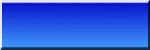 栠傞!
栠傞!
丂